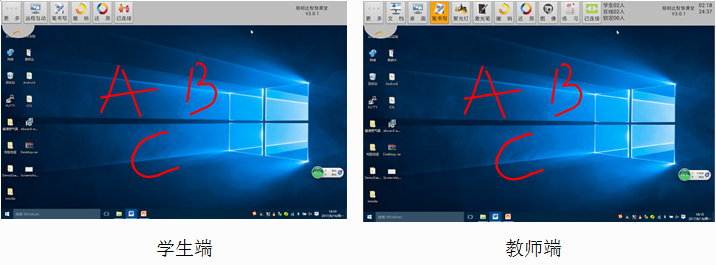智慧课堂师生互动
系统设置了师生交互控制功能,在课堂授课时和题目练习时,教师可随时指定某位学生进行讲解。教师授课过程中,当想让某位学生讲解某块内容时,点击学生状态区域下拉菜单中的“交互管理”,系统会弹出一个学生列表界面, 点击要讲解的学生,此时该学生旁边出现纸笔,表明该学生已得到讲解授权,此时,教师端平板会显示该学生正在使用桌面进行交互。 相应的,此时该学生平板工具栏中的“远程互动”按钮变亮,同时界面上出现播放控制按钮,此时该同学可以使用其平板上端的书写笔、聚光灯、激光笔、撤销、还原等按钮进行讲解,可以使用播放控制按钮对课件进行远程控制。 当教师要停止该生讲解时,只需再次点击学生列表中的该生图标,其图标旁的纸笔消失,同时该生平板界面中的播放控制按钮、聚光灯、激光笔按钮消失、远程互动按钮复原,回到该生的听课状态,进入老师授课状态。
学生讲解(左图为教师端,右图为讲解的学生端)
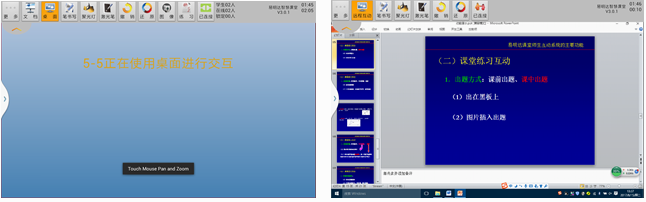
由学生端点击更多连接按钮中的屏幕分享,然后由教师端点击同意分享可将学生端当前屏幕分享到计算机屏幕上。分享效果与教师端屏幕分享效果相同,可以有教师和多名学生同时分享。结束分享的时候点击更多按钮中的停止分享;
学生端与教师端共同分享
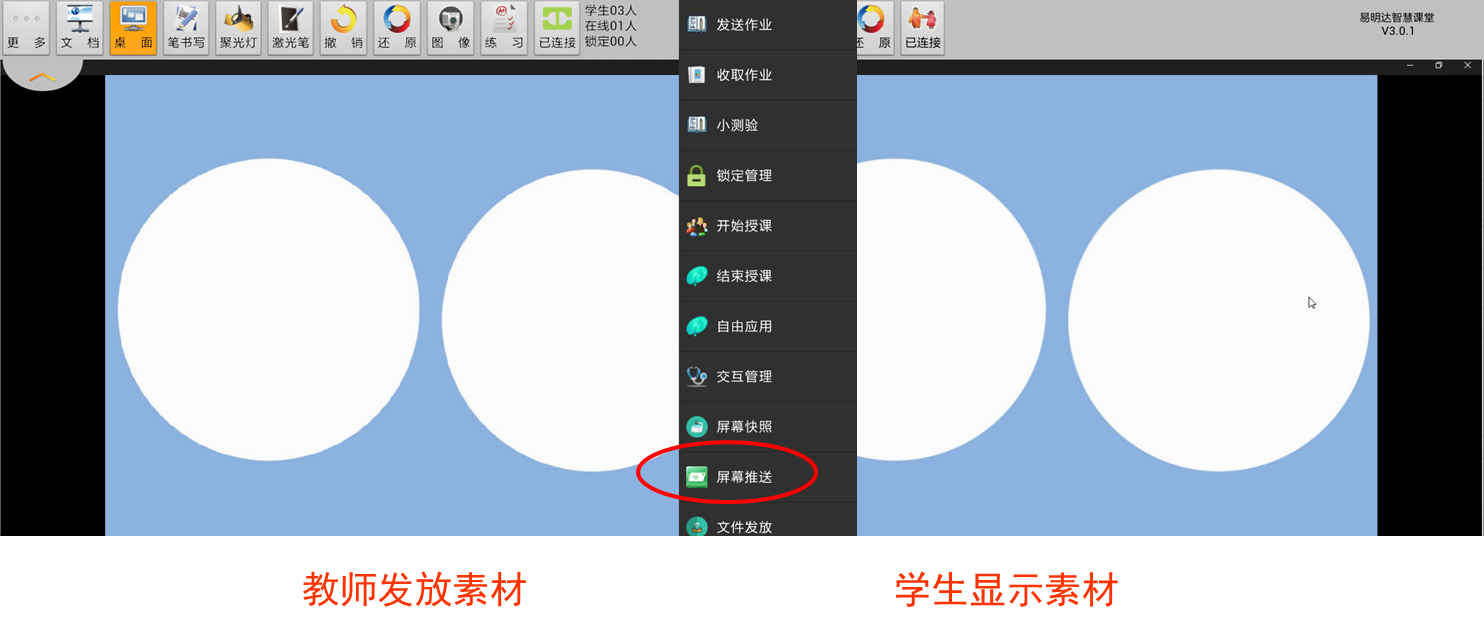
由教师端点击连接按钮旁边的学生信息按钮中的“屏幕快照”,然后点击学生头像来抓取该同学的当前屏幕,再点击连接按钮旁边的学生信息按钮中的“屏幕推 送“将从学生端抓取来的桌面图像推送至每位学生的平板上;或点击图像,再点击屏幕截图,选取截屏范围将从同学端获取来的屏幕分享至大屏幕上;
屏幕快照再推送屏幕
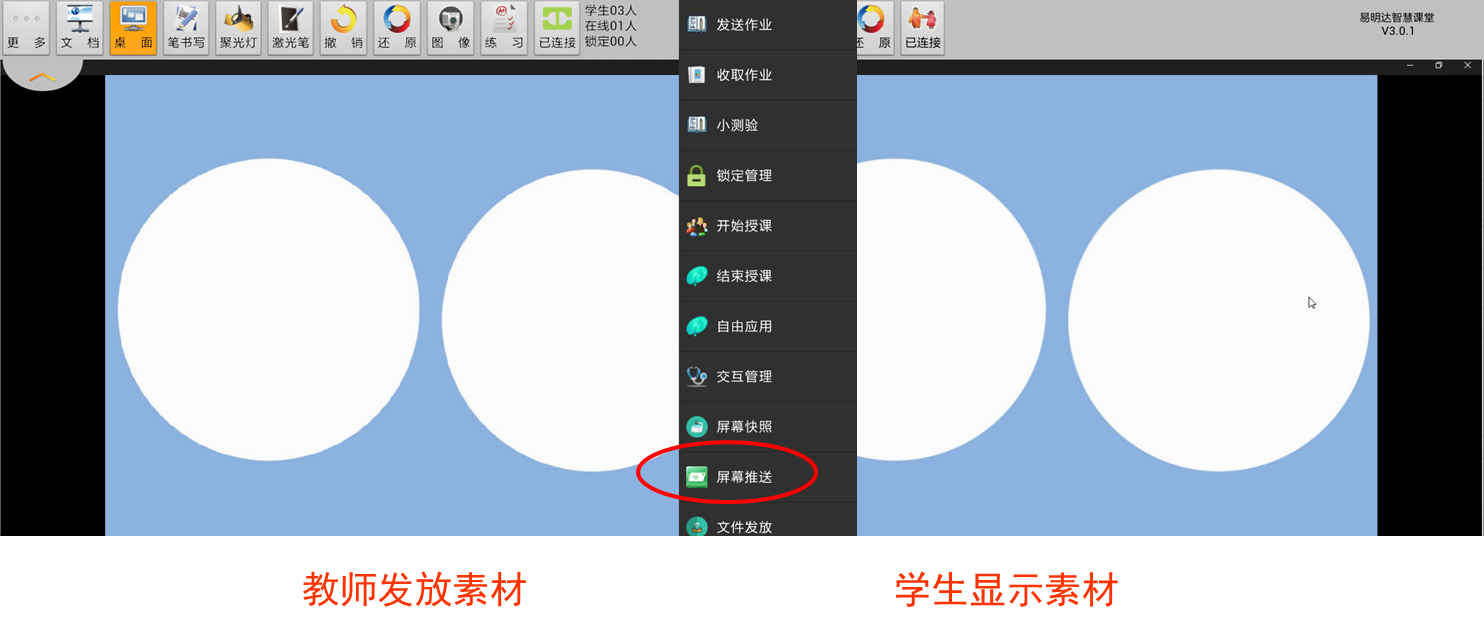
屏幕快照再推送屏幕和屏幕截图
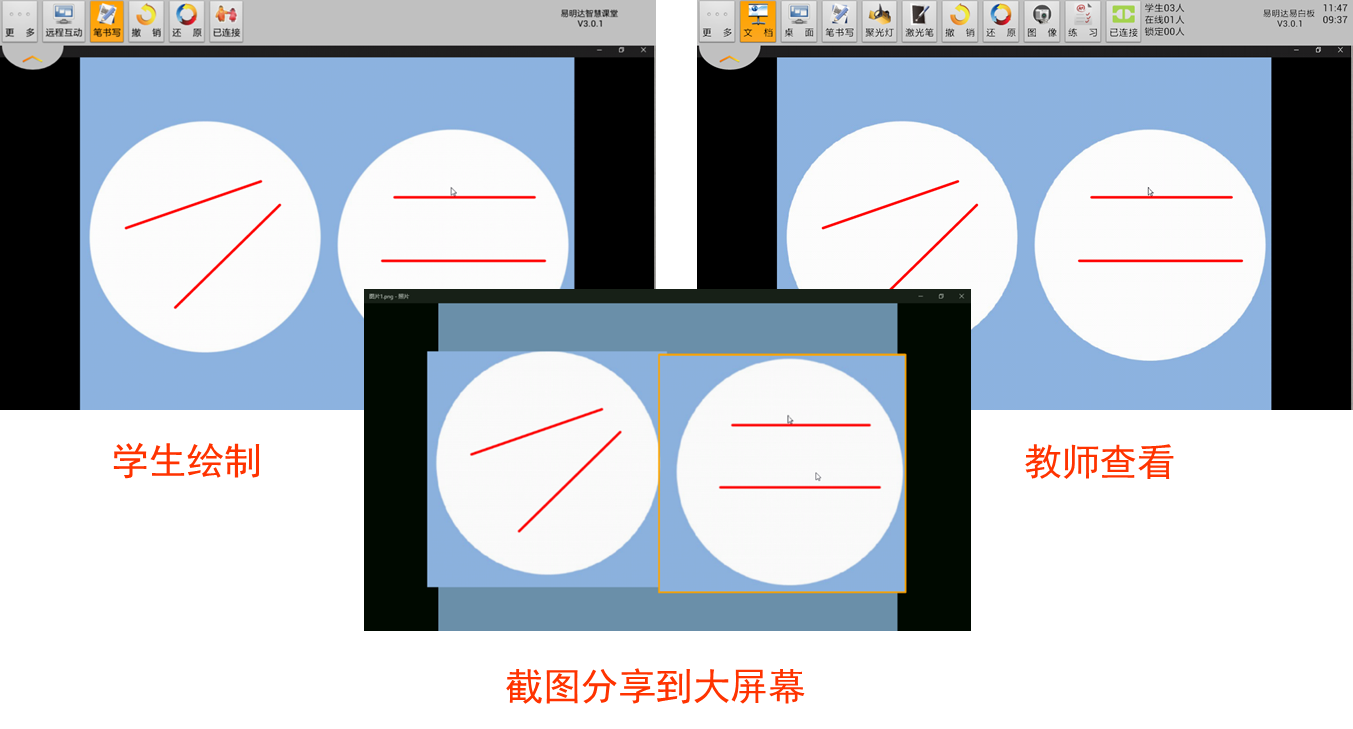
在练习的过程中由教师端点击展示将学生的答案展示到电脑桌面上,具体过程请阅读“查看学生答案”;
由教师端直接点击连接按钮旁边的学生信息按钮中的“屏幕推送”可将教师端当前屏幕推送至学生端屏幕。
屏幕推送前(左图为学生端,右图为教师端)
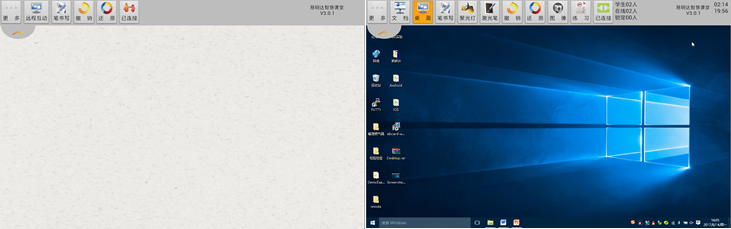
屏幕推送后